资讯

类型:生活服务 更新:2025-01-02 10:48:19
天翼校园手机版是一款针对校园用网提供的一款网络管理工具,软件集校园网络连接、网络设置、宽带办理、天气预报、网络使用情况统计等功能于一体,满足用户在生活中的各种用网需求。用户可以通过该软件快速连接校园网络、进行多种上网活动,软件还能通知支持同一账号下多种设备接入网络。用户还可以在线办理校园宽带,支付缴费等。用户还可以随时查看自己的上网情况。
1、软件功能全面,让用户可以快捷接入校园网络,并且提供了网络管理功能。
2、采用先进的技术架构,确保网络通信的高效稳定和校园信息的安全性。
3、天翼校园手机版内置交流社区,用户可以在这里第一时间知晓校园网络的通知公告。
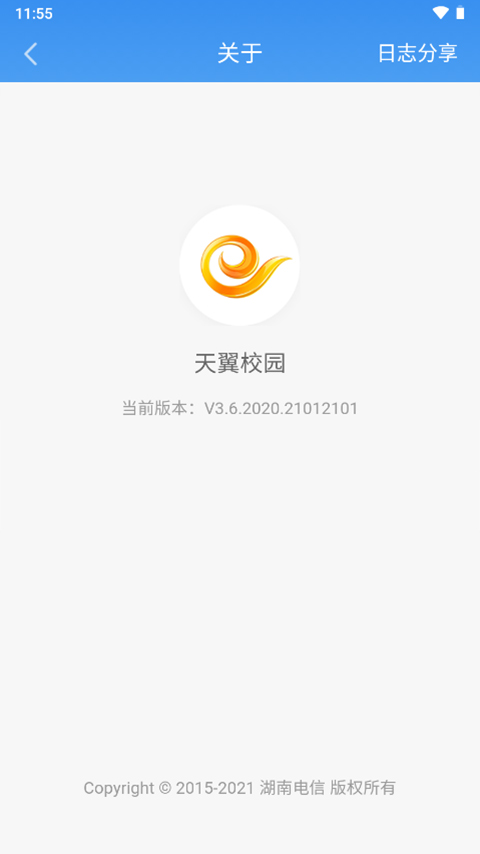
1、多设备支持,软件能够支持手机、电脑平板等设备同时连接诶校园网络。
2、软件覆盖范围广,目前已经覆盖全国数千所中小学校和高校的网络管理需求。
3、支持上网情况统计,软件自动计算用户每日以及每月的网络、流量使用情况。
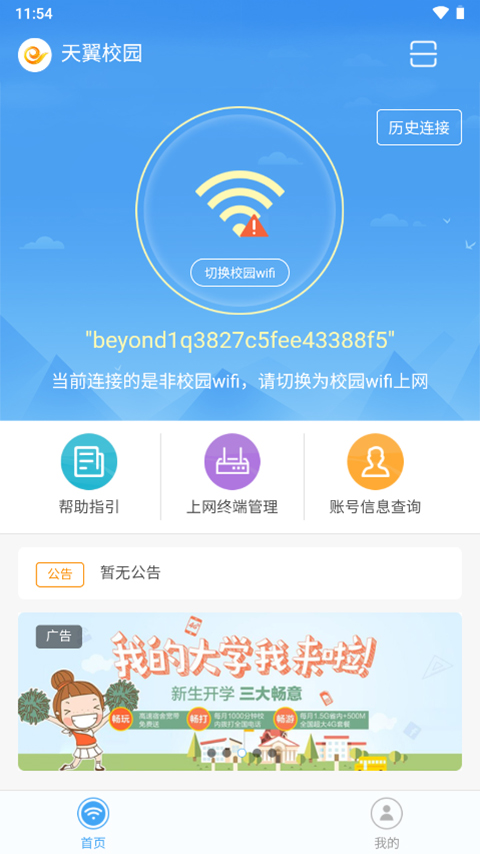
一、提示:未授权,部分功能将无法使用。故障原因:
手机设置了禁止app访问手机存储空间、位置信息或定位服务所产生的提示。
处理步骤:
1、禁止app访问手机存储空间、位置信息后,将会影响到错误日志、更新包等文件的存放,及wifi名称的识别。设置方法:设置>应用>权限设置;
2、禁止app访问手机定位服务(仅9.0及以上系统需要开启此项服务)后,将影响wifi名称的识别。设置方法︰设置>安全。
二、Android客户端,用客户端拨上号后,自动断网。故障原因:
客户端被系统查杀。处理步骤:
步骤一∶检查手机设置中的“受保护应用"列表,查看客户端是否开启保护(查看方法:设置->全部设置->受保护的后台应用->开启"天翼校园"保护状态),若未开启,开启保护后重试;
步骤二∶检查手机中是否安装有第三方手机防护软件(如360卫士、腾讯管家、LBE安全大师等),如果安装了此类软件,检查客户端是否已添加到了手机防护软件中的加速清理白名单中,若未添加,请添加后重新连接。
三、Android客户端在平板或者手机或者电脑模拟器打开提示“不支持该设备"。
故障原因:
安卓客户端不支持在电脑模拟器拨号。处理步骤:
请确认客户端是否在电脑安卓模拟器进行登录:
若是在电脑模拟器登录,请切换到移动设备进行拨号上网。
若不是在电脑模拟器登录或是在平板电脑出现此故障,请联系本校营业厅或10000号客服处理。
四、提示:WiFi未连接,请先连接无线热点。故障原因:
(1)用户没有开WiFi;
(2)用户没有连接正确的WiFi;(3)wifi热点信号中断。
处理步骤:
请先开启手机无线网络并连接校园无线热点后再试,开启方法:设置-WLAN-开启-选择校园网络并连接,IOS手机要注意在连接校园无线热点后,将该热点的“自动登录"设置为【关闭】。
五、手机客户端连上校园WiFi后,客户端提示“请连接校园wifi"。故障原因:
当前连接的WIFI信号为非校园WiFi。处理步骤:
请检查接入的WiFi是否正确:
若不正确,请连接正确的校园WiFi后重新认证。已连接正确校园WiFi后,手机浏览器输入http://www.189.cn看是否能跳转到客户端下载页面,若能,则打开客户端进行拨号。若不能,请检查当前手机获取的IP地址是否正确;
若正确,请到天翼校园官网重新下载安装新版本客户端,请断开无线WiFi重新连接后再登录。
六、提示:当前连接的是非校园wifi,请切换为校园wif上网故障原因:
此错误为当前连接的wifi非校园网wifi,或当前网络已经可以上网了。处理步骤:
1)请先确认当前连接的wifi是否为校园网wifi,可查看手机获取到的ip地址是否为校园网的ip。
2)打开手机浏览器输入网址:www.189.cn,查看能否跳转到天翼客户端下载页面,若不能,则检查连接的wifi是否正确。若能,则当前网络可判断为校园网。
3)检查当前网络是否已经可以上网了,打开手机浏览器,输入www.baidu.com,查看是否能访问,若能,证明当前网络已经通了(可以上网),若不能,则检查当前网络是否为校园网wifi。
4)若以上方法不能解决,联系本校营业厅或10000号客服处理。
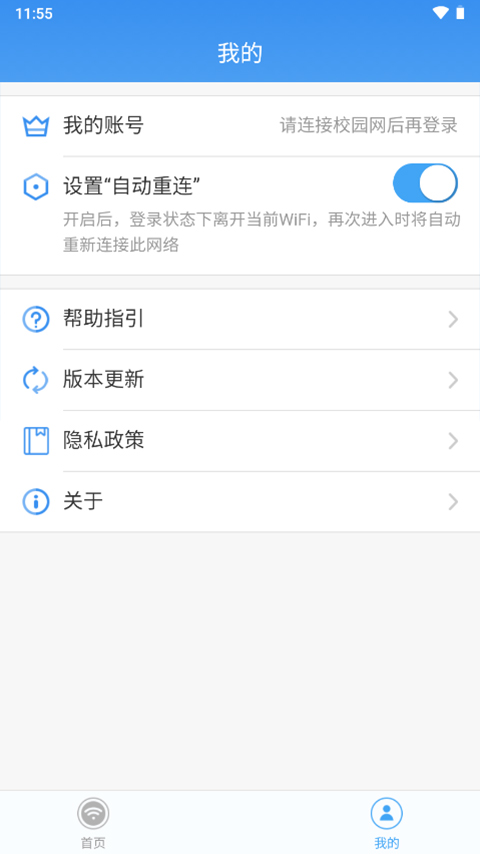
天翼校园手机版是一款校园生活必备的网络工具,用户可以快速连接网络,浏览校园资讯和进行网络通信等功能。软件引入人工智能技术,为用户推荐感兴趣的内容